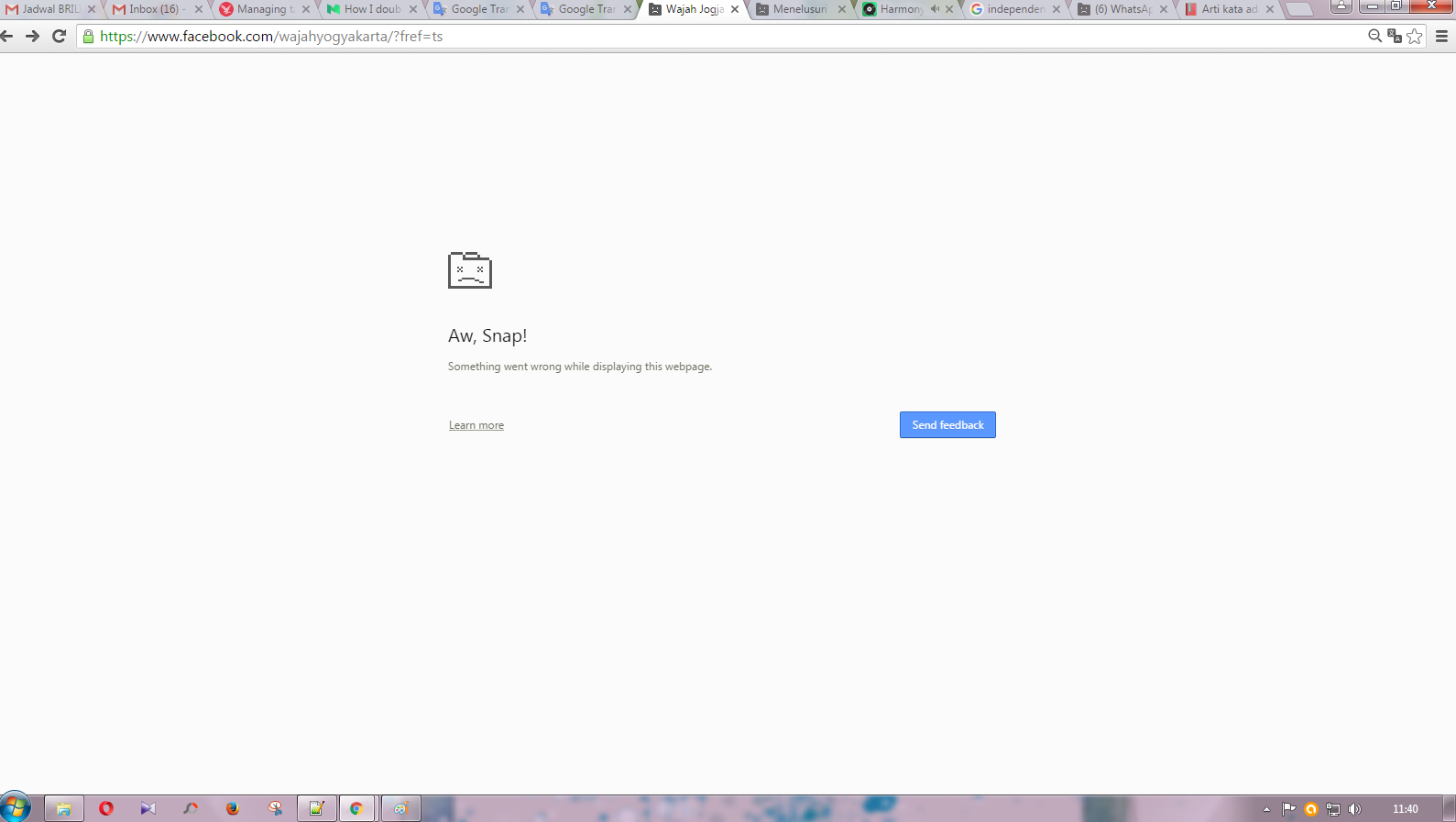Anda mungkin telah mengalami masalah saat browsing di Google Chrome dan menerima pesan error code out of memory yang membuat browser terasa lambat atau bahkan crash. Kesalahan ini dapat terjadi pada siapa saja dan menyebabkan frustrasi. Namun, Anda tidak perlu khawatir karena ada beberapa cara untuk mengatasi masalah ini. Pada bagian ini, kami akan membahas cara mengatasi error code out of memory di Google Chrome.
Untuk mulai, kami akan memberikan penjelasan singkat tentang error code out of memory dan kemudian memperkenalkan solusi untuk memperbaikinya. Dengan membaca artikel ini, Anda akan mempelajari langkah-langkah sederhana untuk mengembalikan kinerja Google Chrome ke kondisi normal.
Apa itu Error Code Out of Memory di Google Chrome?
Error code out of memory merupakan pesan error yang muncul saat pengguna Google Chrome mengalami masalah dalam mengakses situs web atau saat membuka banyak tab sekaligus. Pesan ini biasanya menyatakan bahwa Chrome tidak memiliki cukup memori untuk menangani permintaan pengguna. Hal ini dapat terjadi pada semua jenis perangkat, termasuk laptop, komputer, maupun perangkat seluler.
Saat Google Chrome berjalan, program tersebut akan mengalokasikan memori di dalam sistem. Saat terlalu banyak tab atau ekstensi terbuka di Chrome, atau saat memori sistem terbatas, maka pesan error out of memory dapat muncul.
Mengatasi Error Code Out of Memory dengan Menghapus Ekstensi dan Tab yang Tidak Penting
Salah satu penyebab error code out of memory di Google Chrome adalah terlalu banyak ekstensi dan tab yang terbuka secara bersamaan. Hal ini dapat memakan banyak memori dan mengakibatkan Chrome menjadi melambat atau bahkan crash.
Untuk mengatasi masalah ini, solusi pertama yang dapat dilakukan adalah dengan menghapus ekstensi dan tab yang tidak penting.
| Langkah-langkah | Keterangan |
|---|---|
| Buka Chrome | Double-click pada ikon Chrome di desktop atau jalankan dari menu Start. |
| Klik Tiga Titik | Klik pada tiga titik di pojok kanan atas Chrome, kemudian arahkan kursor ke “More Tools” dan klik “Extensions”. |
| Hapus Ekstensi | Pilih ekstensi yang tidak penting, kemudian klik tombol “Remove”. |
| Tutup Tab | Tutup tab yang tidak diperlukan dengan mengklik ikon X di atas tab tersebut, atau dengan menekan tombol keyboard “Ctrl” dan “W” (Windows) atau “Cmd” dan “W” (Mac). |
Dengan menghapus ekstensi dan tab yang tidak penting, Chrome akan mengurangi penggunaan memori dan dapat mengatasi error code out of memory.
Mengatasi Error Code Out of Memory dengan Menonaktifkan Fitur Memori Cache
Salah satu solusi untuk mengatasi error code out of memory di Google Chrome adalah dengan menonaktifkan fitur memori cache di browser. Memori cache adalah ruang penyimpanan sementara yang digunakan oleh browser untuk menyimpan data seperti gambar dan file javascript agar dapat diakses lebih cepat di kemudian hari. Namun, ketika cache terlalu banyak, hal ini dapat menyebabkan error code out of memory.
Berikut adalah langkah-langkah untuk menonaktifkan fitur memori cache:
| Langkah-langkah | |
|---|---|
| 1. Buka Google Chrome dan klik tiga titik vertikal di bagian kanan atas layar. | |
| 2. Pilih “More tools” dan kemudian “Clear browsing data.” | |
| 3. Pilih “Advanced” dan pastikan bahwa kotak centang untuk “Cookies and other site data” dan “Cached images and files” telah dicentang. | |
| 4. Pilih rentang waktu “All time” dan klik “Clear data.” |
Setelah proses selesai, tutup Google Chrome dan buka lagi untuk memastikan bahwa fitur memori cache telah berhasil dinonaktifkan.
Mengatasi Error Code Out of Memory dengan Menggunakan Fitur Tab Suspender
Salah satu metode untuk mengatasi error code out of memory di Google Chrome adalah dengan menggunakan fitur tab suspender. Fitur ini akan menunda pembebanan tab yang tidak digunakan saat ini, sehingga dapat membebaskan memori yang diperlukan untuk tab aktif.
Untuk menggunakan fitur tab suspender, langkah-langkahnya adalah sebagai berikut:
- Pertama, instal ekstensi tab suspender dari Chrome Web Store.
- Buka tab yang ingin ditangguhkan, kemudian klik ikon tab suspender di toolbar browser.
- Tab yang tidak digunakan saat ini akan otomatis ditangguhkan oleh tab suspender.
- Untuk membuka kembali tab yang telah ditangguhkan, klik kembali ikon tab suspender di toolbar browser, kemudian pilih tab yang ingin dibuka kembali.
Dengan menggunakan fitur tab suspender, pengguna dapat mengoptimalkan penggunaan memori di Google Chrome sehingga mengurangi kemungkinan terjadinya error code out of memory.
Mengatasi Error Code Out of Memory dengan Menghapus Riwayat Penelusuran dan Cache
Salah satu penyebab error code out of memory di Google Chrome adalah cache dan riwayat penelusuran yang terlalu banyak. Oleh karena itu, menghapus cache dan riwayat penelusuran dapat membantu mengatasi error ini.
Berikut adalah langkah-langkah untuk menghapus cache dan riwayat penelusuran di Google Chrome:
| Langkah | Cara Menghapus |
|---|---|
| 1 | Buka Google Chrome dan klik menu tiga titik di pojok kanan atas. Pilih “Settings”. |
| 2 | Di bagian “Privacy and security”, pilih “Clear browsing data”. |
| 3 | Pilih rentang waktu dengan memilih opsi “Time range” yang diinginkan. |
| 4 | Centang box “Cookies and other site data” dan “Cached images and files”. |
| 5 | Klik “Clear data”. |
Setelah menghapus cache dan riwayat penelusuran, coba jalankan ulang Google Chrome dan lihat apakah error code out of memory masih muncul.
Mengatasi Error Code Out of Memory dengan Menambahkan Ukuran Virtual Memory
Salah satu cara terakhir untuk mengatasi error code out of memory di Google Chrome adalah dengan menambahkan ukuran virtual memory di komputer atau laptop Anda. Virtual memory adalah area penyimpanan di hard disk yang digunakan untuk menampung data dari RAM ketika kapasitas RAM sudah penuh. Ketika Google Chrome terus memberikan pesan error code out of memory, menambahkan ukuran virtual memory bisa membantu.
Berikut adalah langkah-langkah untuk menambahkan ukuran virtual memory:
| Langkah | Deskripsi |
|---|---|
| 1. | Klik tombol Start pada desktop Anda dan ketik “Advanced system settings” pada kolom pencarian. |
| 2. | Pilih “Advanced system settings” dari hasil pencarian dan akan muncul jendela System Properties. |
| 3. | Pada tab “Advanced”, pilih “Settings” di bawah Performance. |
| 4. | Dalam jendela Performance Options, pilih tab “Advanced”. Pada bagian Virtual Memory, klik “Change”. |
| 5. | Uncheck pilihan “Automatically manage paging file size for all drives”. |
| 6. | Pilih drive sistem Anda dan pilih opsi “Custom size”. |
| 7. | Masukkan jumlah ukuran virtual memory yang ingin Anda tambahkan. Ukuran ini harus lebih besar dari jumlah RAM pada komputer atau laptop Anda. |
| 8. | Klik “Set” dan kemudian “Ok” untuk menyetujui perubahan. |
| 9. | Akhiri sesi Google Chrome Anda dan mulai ulang aplikasi ini untuk mengaktifkan perubahan. |
Dengan menambahkan ukuran virtual memory, Anda memberikan lebih banyak ruang penyimpanan bagi data dari RAM ketika RAM sudah penuh. Hal ini dapat membantu mengurangi kemungkinan munculnya error code out of memory pada Google Chrome.
Baca Juga : Cara Mengecek Kesehatan Baterai di HP Xiaomi
Mengatasi Error Code Out of Memory di Google Chrome
Setiap pengguna Google Chrome pasti pernah mengalami masalah error code out of memory, yang mana menyebabkan browser menjadi lambat dan tidak responsif. Namun, jangan khawatir karena ada beberapa solusi sederhana yang bisa membantu mengatasi masalah ini.
Apa itu Error Code Out of Memory di Google Chrome?
Error code out of memory adalah pesan kesalahan yang muncul ketika Google Chrome kehabisan memori dan tidak dapat melanjutkan proses yang sedang berjalan. Hal ini biasanya terjadi ketika browser terlalu banyak membuka tab atau ketika terlalu banyak ekstensi terpasang.
Mengatasi Error Code Out of Memory dengan Menghapus Ekstensi dan Tab yang Tidak Penting
Salah satu cara termudah untuk mengatasi error code out of memory adalah dengan menghapus ekstensi dan tab yang tidak diperlukan. Untuk menghapus ekstensi, buka menu pengaturan Chrome dan klik “Ekstensi”. Kemudian, pilih ekstensi yang ingin dihapus dan klik “Hapus” atau “Nonaktifkan”. Untuk menghapus tab yang tidak diperlukan, klik kanan pada tab dan pilih “Tutup tab” atau “Tutup tab kecuali ini” jika ingin menyimpan beberapa tab.
Mengatasi Error Code Out of Memory dengan Menonaktifkan Fitur Memori Cache
Jika menghapus ekstensi dan tab tidak membantu, cobalah untuk menonaktifkan fitur memori cache di Google Chrome. Fitur ini sebenarnya digunakan untuk mempercepat browser, namun terkadang juga menjadi penyebab error code out of memory. Anda dapat menonaktifkannya dengan membuka menu pengaturan Chrome, klik “Privasi dan Keamanan”, dan pilih “Nonaktifkan cache memori”.
Mengatasi Error Code Out of Memory dengan Menggunakan Fitur Tab Suspender
Google Chrome memiliki fitur tab suspender yang dapat membantu mengatasi masalah error code out of memory. Fitur ini akan menangguhkan tab yang tidak aktif untuk menghemat memori. Anda dapat menginstal ekstensi “The Great Suspender” untuk menggunakan fitur ini. Setelah menginstal, ekstensi ini akan menangguhkan tab yang tidak aktif secara otomatis setelah beberapa waktu.
Mengatasi Error Code Out of Memory dengan Menghapus Riwayat Penelusuran dan Cache
Jika masalah terus terjadi, cobalah untuk menghapus riwayat penelusuran dan cache di Google Chrome. Caranya adalah dengan membuka menu pengaturan Chrome, klik “Bersihkan data penjelajahan”, dan pilih waktu yang ingin dihapus serta jenis data yang ingin dibersihkan.
Mengatasi Error Code Out of Memory dengan Menambahkan Ukuran Virtual Memory
Jika solusi di atas masih belum membantu, langkah terakhir adalah dengan menambah ukuran virtual memory di komputer. Cobalah untuk menambah ukuran virtual memory agar Google Chrome memiliki lebih banyak memori yang bisa digunakan. Caranya adalah dengan membuka pengaturan sistem di komputer, klik “Sistem”, pilih “Info PC”, klik “Pilihan lanjutan sistem”, pilih “Pengaturan sistem lanjutan”, klik “Setelan”, dan masuk ke “Advanced” dan klik “Virtual Memory”.
Simpulan
Dalam kebanyakan kasus, error code out of memory di Google Chrome bisa diatasi dengan beberapa solusi sederhana seperti menghapus ekstensi dan tab yang tidak diperlukan, menonaktifkan fitur memori cache, menggunakan fitur tab suspender, menghapus riwayat penelusuran dan cache, atau menambah ukuran virtual memory. Cobalah semua solusi di atas satu per satu dan lihat mana yang paling efektif untuk mengatasi masalah ini.